iPad Proをもっと使いたいということでMagic Keyboardホワイトを購入しました。
ずっと気になってはいたものの手を出さずにいましたが思い切って購入。
本記事は、iPad Pro用Magic Keyboardのレビューになります。
iPad Proでキーボード操作を考えている方の参考になればと思います。
iPad Pro用Magic Keyboard

2020年3月25日にiPad Proと同時に発売されたトラックパッドとUSB-Cポートを搭載したiPad Pro用のキーボードです。
2021年4月のAppleは新製品発表イベントにて新しいiPad Proと共に新しいホワイトカラーが発表されてます。
iPad Pro用のMagic Keyboardはブラックとホワイトの2色になりました。
今回はiPad Pro 2021(第5世代)12.9インチ対応のMagic Keyboardを購入してます。
12.9インチの第5世代のiPad Proは以前のiPad Proよりも厚みが変わっておりMagic Keyboardも新しくなってます。
以前のMagic Keyboardでも対応できるようですが、iPad Pro 12.9インチの第5世代対応のもの利用されてる方は第5世代に対応してるものを選ぶのがいいです。
Magic Keyboard購入理由
今回Magic Keyboardを購入した理由としては、場所を問わずに文字入力できる端末が欲しいと思ってたことがあります。
当初はMacBook Airの購入を考えてましたが、MacBook Airを購入するならMagic Keyboardの方が安く感じたこともあります。
使用目的はWordPressでの記事の更新です。
色に関しては迷いましたが、色んな情報を調べているとブラックよりもホワイトの方が指紋汚れが目立ちにくいという情報をよく見かけたのでホワイトにしました。
Magic Keyboardの内容物
iPad Pro用Magic Keyboardの内容物になります。
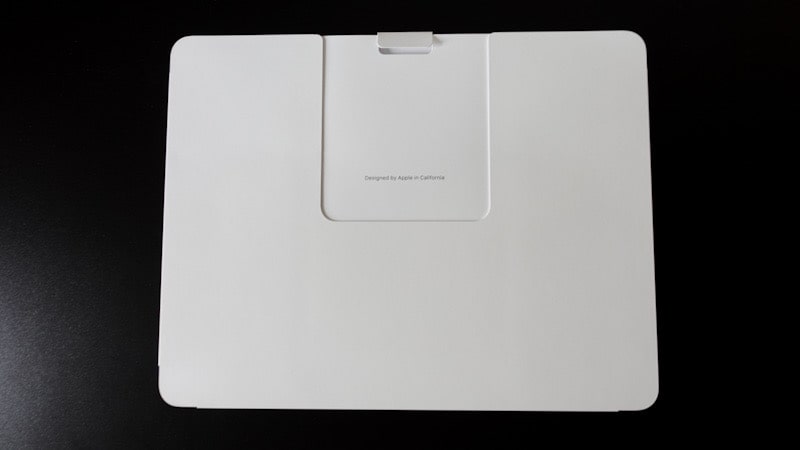

本体と書類があります。
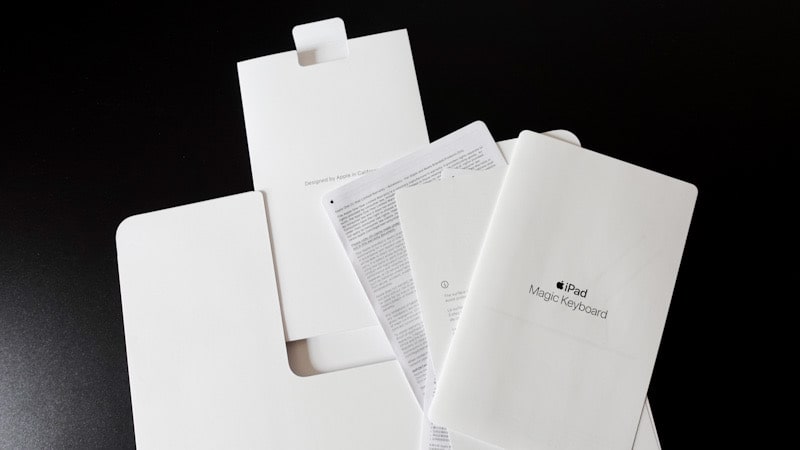
Magic Keyboardの特徴

Magic Keyboardのホワイトカラーです。印象としては綺麗。正直使って汚したくないと感じます。
フタを開けると内側はスマートフォリオのような肌触りのいい素材にキーボードがあります。

横から見るとわかるフローティングデザイン。見やすい角度に調整できます。

Magic Keyboardのヒンジの部分もシルバーカラー。
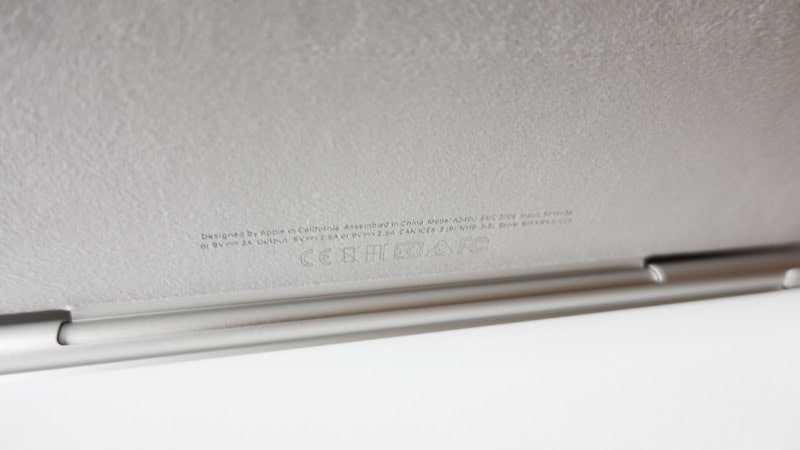

キーボードはUS配列のものになります。数字の上のファンクションキーがありません。

キーボードはシザー方式で打ち心地のいい感じがします。トラックパッドもしっかりとしてます。


バックライトで光ります。これが一番綺麗に感じました。

iPad Proを取り付けたイメージ。統一感があって純正の良さがあります。

iPad ProはスペースグレイカラーでMagic Keyboardはホワイトになります。
iPad Proの側面はスマートフォリオと同じでiPad Proの側面は無防備です。


iPad ProとMagic Keyboardの使い心地

iPad Pro用Magic Keyboardの使い心地ですが、キーボードとトラックパッドでの操作感はいいです。
私は普段からMac miniにアップル純正のキーボードを使ってますが、キーボードの打ち心地はほとんど変わらないです。
また、トラックパッドでのカーソル操作も良くMagic Trackpadと変わらないです。
トラックパッドの部分は最初はサイズが小さいかと思いましたが問題ありませんでした。
ショートカットキーを覚えると操作性は良くなりそう

iPadOSで使えるショートカットキーを覚えるとより使いやすくなりそうな感じがします。
ショートカットは「cmd⌘」か「🌐」のキーを長押しすると確認することができます。
ある程度の画面をタッチでの操作をキーボードで行うことができます。
また、アプリを開いてから上記のキーを長押しするとアプリに対応したショートカットの一覧が表示されます。
「cmd⌘」か「🌐」のキーの長押しでショートカットをすぐ確認できるのはいいところです。
新しいアプリでのショートカットを調べる手間や忘れても大丈夫です。
USB-Cポートは給電のみ

USB-Cポートですが給電対応でデータの取り込み等はこのUSB-Cポートからはできません。
iPad Pro本体のポートからデータや外部アクセサリーを繋ぐ必要があります。
給電のみの対応でもポートが1つ増えたことで給電しながらデータの取り込みなどができるのは便利です。
唯一気になったこと
iPad ProとMagic Keyboardの最初の印象として1つ気になったことがあります。
それは開閉になります。
キーボード部分に指の引っ掛かりがないので若干開けにくいところを感じます。
両手でキーボードを押さえながら開く感じになります。
またフローティングデザインということもあり開けたり閉める際はカクカクするような感じです。
フタの開閉に関しては滑らかではなく慣れれば問題ないかと思いますが、初めて使って気になったところです。
iPad Proでタッチ操作とキーボード操作
iPad Pro用Magic Keyboardを購入したことでタッチ操作とキーボード操作の両方ができるようになりました。
タッチ操作をするときにはiPad ProをMagic Keyboardから外してタブレットスタンドとスマートフォリオへ移動させて使ってます。


マグネットでついてるだけなので脱着や移動が思いのほか簡単でした。
操作方法の切り替えも比較的手軽にできます。
Magic Keyboardの白色の汚れ対策

白色のMagic Keyboardですが、白色で汚れが目立つかもしれないという心配があります。
現状、何も対策をなしに使ってますがやはり汚れや擦り傷などは気になります。
現状考えている対策としては、スキンシールで対策を考えてます。
まだ手元にスキンシールが届いてないので試せてませんが、Magic Keyboardを汚れや擦り傷から守るなら一番いい方法かと。
またスキンシールが届き次第レビューをまとめたいと思います。
キーボードの部分にはカバーを使ってます。
最後に
iPadはタッチ操作で使うものと決めてましたが今回Magic Keyboardを購入しました。
ちょっとつかてみてわかったのはiPad Proの用途を広がるしこれはこれでいいかもという感じです。
値段は正直手が出しにくい部分もありますが、その分の価値はあるかと思います。








コメント